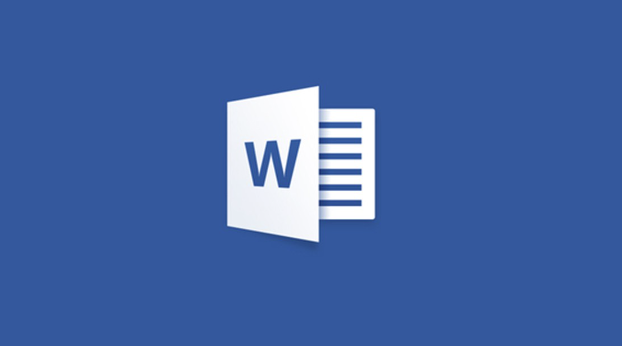Apakah kamu sering mengalami kejadian mengetik kata yang sama berulang kali pada Microsoft Word? Hal ini bisa menjadi sangat menjengkelkan, terutama jika kamu harus mengedit atau merevisi dokumen yang panjang. Sebenarnya, ada cara mudah untuk mengubah semua kata yang sama secara otomatis pada Microsoft Word dengan menggunakan fitur Replace. Dalam artikel ini, saya akan memberikan panduan tentang cara mengubah kata yang sama secara otomatis pada Microsoft Word. Mari kita mulai!
Baca Juga: Cara Merubah Tabel Di Microsoft Word Jadi Gambar
Cara Mengubah Kata yang Sama di Microsoft Word
Berikut ini langkah langkahnya:
- Pertama, bukalah dokumen yang ingin Anda ubah katanya
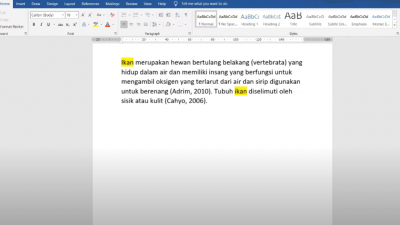
- Jika sudah keluar jendela “Find and Replace”, Anda bisa langsung menulis kata yang ingin diubah di bagian “Find What”
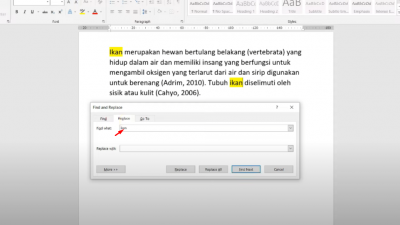
- Setelah itu, tulis kata penggantinya di bagian “Replace With”. Lalu, klik “Replace all” dan secara otomatis akan berubah sesuai dengan yang Anda inginkan.
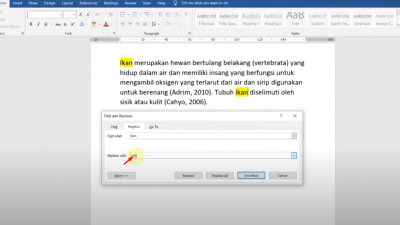
Baca Juga: Cara Menghilangkan Enable Editing Di Microsoft Word
Itulah cara mudah untuk mengubah semua kata yang sama secara otomatis pada Microsoft Word dengan menggunakan fitur Replace. Dengan fitur ini, kamu bisa menghemat waktu dan usaha dalam mengedit atau merevisi dokumen yang panjang.
Pastikan kamu memeriksa dokumen setelah menggunakan fitur Replace untuk memastikan semua perubahan sudah dilakukan dengan benar. Jangan lupa juga untuk memeriksa penulisan kata yang baru untuk memastikan tidak ada kesalahan penulisan.
Sekian artikel tentang cara mengubah kata yang sama secara otomatis pada Microsoft Word. Semoga panduan ini bermanfaat dan membantu kamu dalam mengedit atau merevisi dokumen dengan lebih efisien. Terima kasih telah membaca!